Excel软件是我们常用的办公软件之一,有些小伙伴问Excel中可以批量修改文件名吗,下面小编就来介绍一下。
具体如下:
-
1. 双击打开【Excel】

-
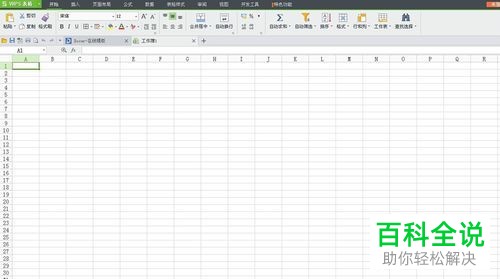
-
2. 首先,我们将需要批量修改文件名的文件放在一个文件夹里,再在该文件夹中新建一个Excel文档,如图所示

-
3. 然后,在Excel中按快捷键【ctrl+ F3】,点击【新建】,打开如图界面,我们在【名称】输入任意文字,在下面的【引用位置】中输入文件所在位置和文件类型,点击【确定】
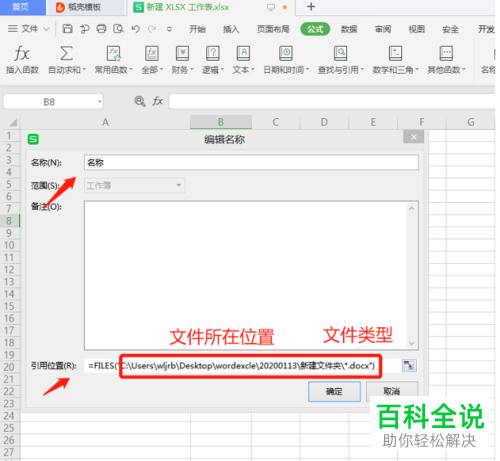
-
4. 图中,A列就是原来文件的名称。我们在B列中输入我们要修改成的文件名
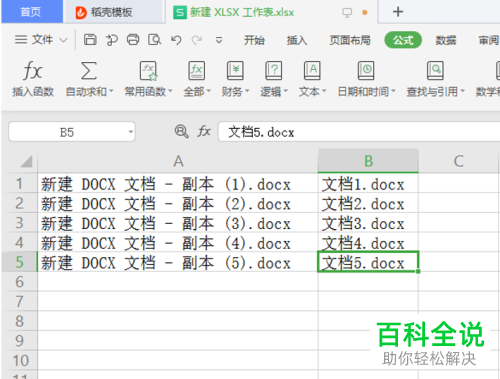
-
5. 然后,在【C1】单元格中,输入公式=”ren “&A1&” “&B1,点击好该单元格的右下角往下填充

-
6. 我们选择C列内容,打开【记事本】复制成TXT文本,点击保存,将文件的后缀名改成bat,双击修改后的文档运行,Word文档名都被批量修改成功了
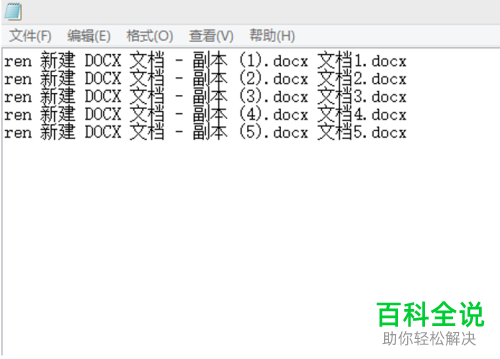
-
7.效果如图所示
-

-
以上就是Excel软件中批量修改文档名称的办法。
